5 načinov, kako Koofr poskrbi, da so vaše datoteke na varnem
Kako ohranja Koofr vaše datoteke na varnem in kako ste lahko prepričani, da resnično uporabljate vse njegove varnostne zmožnosti?
Precej smo se že razpisali na temo gesel in varnosti na spletu. Vemo, da hekerji ne počivajo in da se napadi z zlonamerno programsko opremo lahko pripetijo komurkoli. Ustvarjanje varnostne kopije vaših datotek v oblaku, daleč stran od požarov in poplav, je ključno za preprečevanje marsikaterega glavobola.
Ali ste zares seznanjeni z vsemi zmožnostmi in nastavitvami, ki jih Koofr ponuja na tem področju? Tukaj jih predstavljamo priročno zbrane na enem mestu.
1. Močno varnostno geslo
Ali ustvarjate varnostne kopije občutljivih in zasebnih podatkov? Ali pa samo ne želite, da kak neznanec brska po vaših družinskih fotografijah? Seveda vsi želimo obdržati svoje datoteke zase. Prepričajte se, da nihče nima dostopa do vaših datotek in ustvarite močno geslo za vaš Koofr račun. Če pozabite vaše geslo, ga lahko ponovno nastavite z našim postopkom.
Preverite nekaj nasvetov, kako izbrati močno geslo.
2. Dvofaktorska avtentifikacija
Samo geslo ni najmočnejša zaščita za vaše datoteke, zato vam Koofr nudi še en nivo zaščite, ki se imenuje dvofaktorska avtentikacija (2FA) ali prijava v dveh korakih. Ko jo enkrat omogočite, se boste lahko prijavili v svoj Koofr račun s kombinacijo svojega gesla in kode, ki jo bo ta zmožnost generirala na vašem telefonu.
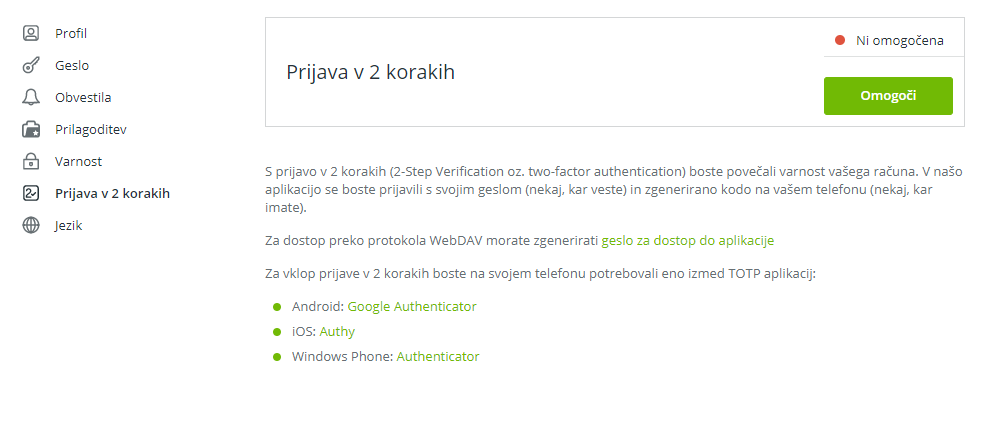
V Koofru enostavno omogočite to zmožnost. Pojdite na vaš profil, izberite Preference in nato izberite Dvostopenjsko verifikacijo v meniju na vaši levi. Podrobna navodila dobite tukaj, kjer tudi podrobneje opišemo to varnostno zmožnost.
3. Geslo za pošiljanje datotek s povezavo ali sprejemanje datotek
Sedaj pa si oglejmo resnično uporabno in pomembno zmožnost - geslo, ki zaščiti povezave do vaših datotek. Koofr ponuja dva zelo preprosta in hitra načina, kako deliti datoteke z ljudmi.
Prvi scenarij: želite na hitro deliti datoteko s prijateljem, sodelavcem ali kom drugim. Kliknite na datoteko (ali mapo) in izberite Deli, nato kliknite na Pošlji povezavo. Ko to storite, se bo odprlo okno, kjer lahko prilagodite različne nastavitve - v tem blogu nas zanima, kako nastaviti geslo za vašo povezavo. Lahko nastavite geslo in lahko nastavite tudi, kdaj se geslu izteče veljavnost.
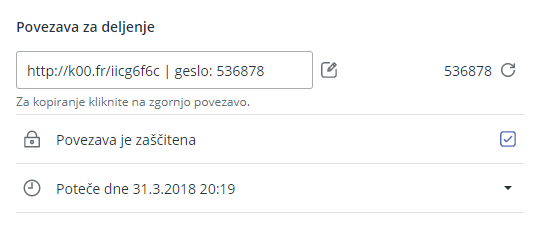
Po tem času nihče ne bo mogel dostopati do datoteke, ki ste jo delili.
Vedno se splača javno povezavo zaščititi z geslom. Če se vam zdi, da to zahteva preveč truda, poskusite drugo možnost: delite posamezne datoteke znotraj Koofrove aplikacije!
Drugi scenarij: želite prejeti datoteko od nekoga, zato jim predlagate, da naložijo te datoteke na vaš Koofr račun; zato ustvarite mapo in jo delite z osebo. Proces je zelo podoben prejšnjemu in ga podrobno opišemo tukaj.
4. Druge varnostne nastavitve
Če sledimo še naprej tema varnostnima zmožnostma, si oglejmo, kakšne dodatne nastavitve obstajajo zanju. V Koofr aplikaciji pojdite na Preference in kliknite na Varnost, da si lahko ogledate več nastavitev. Tukaj se lahko odločite, kakšno zaščito želite za vaše datoteke v različnih situacijah.
Pošiljanje povezave in prejemanje datotek. Če želite, si lahko izberete, da je povezava avtomatično zaščitena z geslom. Lahko se odločite, da za vse prejete in poslane datoteke ustvarite obvezno zaščito z geslom. Ni slaba ideja, če izberete kar obe možnosti tako, da kliknete na potrditveno polje poleg njiju.
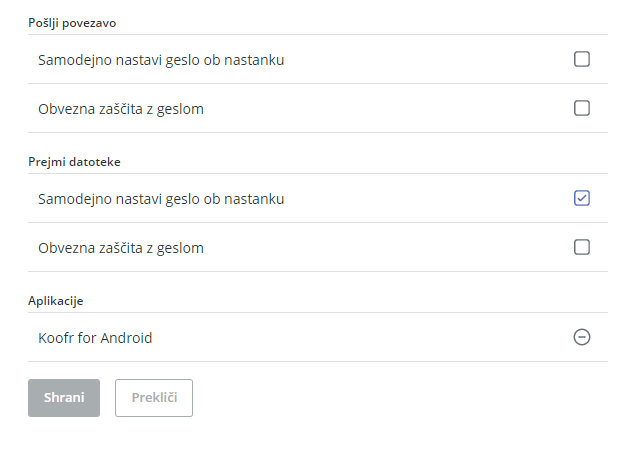
Aplikacije. To polje vam pove, katere druge aplikacije imajo dostop do vašega Koofr računa. Ste našli tam aplikacije, ki ne bi smele več biti tam ali kaj kakšen podoben scenarij? Dostop jim preprosto onemogočite s klikom na okrogli gumb.
5. Generator gesel za aplikacije
Zadnje, pa vendar nič manj pomembno: generator gesel. Gesla za aplikacije so varnostna zmožnost, ki poveča varnost vašega računa. Nekatere aplikacije (kot na primer klient WebDAV) podpirajo le uporabniško ime in geslo za avtentikacijo. To pomeni, da ne morete vnesti kode za dvostopenjsko avtentikacijo ali se vpisati z zunanjim ponudnikom avtentikacije.
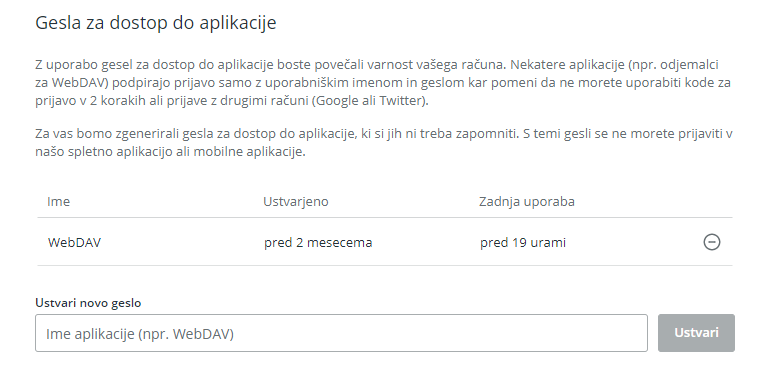
Koofr vam bo generiral ta gesla za aplikacije in ni treba, da si jih zapomnite. Samo bodite pozorni, da takšna gesla ne morejo biti uporabljena za prijavo v našo spletno ali mobilno aplikacijo! Kako generirati geslo? Pojdimo nazaj na Preference. Kliknite na Gesla in spodaj boste videli Gesla za aplikacije. Sledite navodilom in enostavno ustvarite novo geslo.
Vas daje radovednost, kakšne druge zmožnosti vam še nudi Koofr? Ne čakajte - ustvarite si BREZPLAČEN račun z 2GB prostora!
Želite govoriti z nami? Pridružite se nam na Koofr subredditu!


